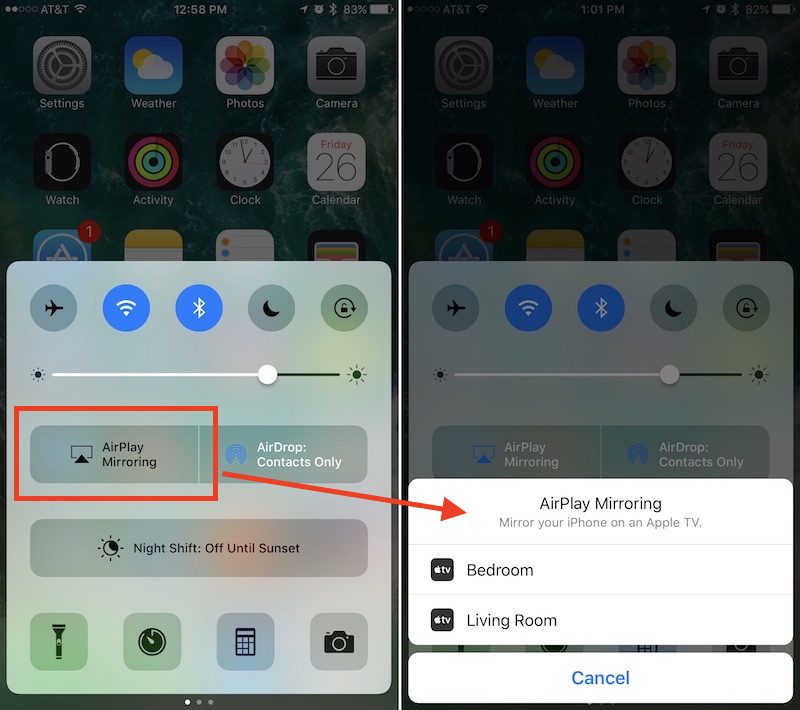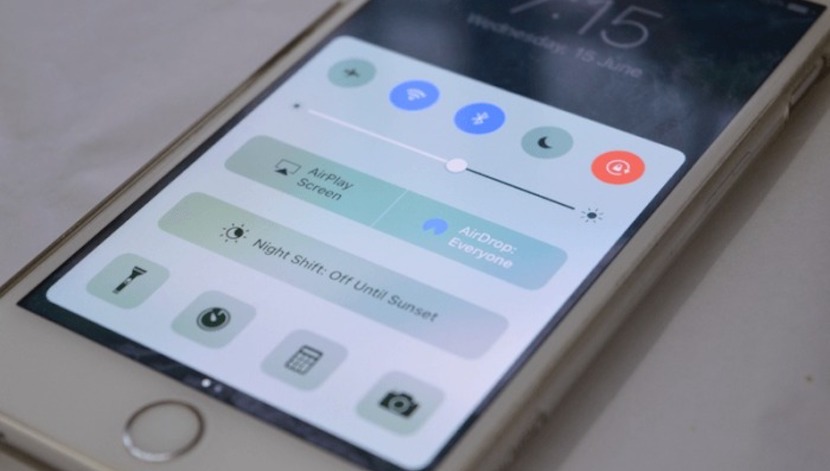
Čeprav so estetske in oblikovne spremembe, ki jih je prinesel iOS 10, le subtilne, nekatere najpogosteje uporabljene funkcije ponujajo veliko bolj presenetljive in enostavne spremembe. To je primer Nadzornega centra.
Novi nadzorni center iOS 10 ne predstavlja le nekaterih estetskih sprememb, temveč vključuje tudi nove funkcije zaradi česar je bolj uporaben. Poglejmo, katere so te novice in kako jih kar najbolje izkoristiti.
Nov nadzorni center
Nadzorni center ni več sestavljen iz ene same kartice ki vključuje tipične funkcije, ki smo jih vajeni videti, na primer svetilko, kalkulator ali štoparico. Zdaj je zbirka treh diapozitivov. V prvem najdemo osnovne konfiguracijske vidike, kot so Wi-Fi, Bluetooth ali letalski način. Drugi je namenjen aplikaciji Music, tretji pa aplikaciji Home za nadzor naprav, povezanih z HomeKit, doma.
Če želite v celoti izkoristiti enostavnost dostopa, ki ga omogoča novi Nadzorni center, nadaljujte z branjem tega prispevka, v katerem bomo analizirali uporabo vsakega od treh vključenih polj in vseh njihovih funkcij.
Toda preden začnemo, pojasnilo: če je Nadzorni center vašega iPhona sestavljen samo iz dveh kart, je to zato, ker ste odpravili aplikacijo Home, kar je navsezadnje cenjeno, če je ne boste uporabljali za kaj želite?
Krmarjenje po nadzornem centru v iOS 10
Kjer koli v iOS 10 (vključno z glavnim zaklenjenim zaslonom), povlecite navzgor od dna iPhona, da odprete Nadzorni center. To se do zdaj ni spremenilo.
Prvi zavihek Nadzornega centra odraža številne funkcije, ki so bile že prisotne v iOS 9 in starejših različicah Appleov operacijski sistem. Tako lahko tam najdete bližnjico za vklop in izklop letalskega načina, zaznavanje omrežij Wi-Fi, Bluetooth, način Ne moti in gumb za zaklepanje vrtenja. Vsi so na vrhu kartice. Tik pod njimi boste našli nadzor svetlosti, črto, po kateri morate le podrsati levo ali desno, da zmanjšate ali povečate svetlost zaslona.
V drugi vrstici gumbov najdemo prvo spremembo nadzornega centra v iOS 10: dva srednje velika kvadrata za AirPlay Mirroring in Share with AirDrop, njuni lokaciji sta bili v primerjavi s prejšnjimi različicami obrnjeni. AirPlay Mirroring vam omogoča, da zrcalite zaslon iPhone ali iPad na TV zaslonu prek Apple TV, medtem ko gumb «AirDrop» omogoča preklapljanje med «All», «Only Contacts» ali prekinite sprejem datotek.
El Nočni način Ima celo vrsto, namenjeno samo njemu, en sam velik vodoravni gumb, ki nam omogoča, da funkcijo aktiviramo ali deaktiviramo pred programiranim časom vklopa in izklopa (v iOS 9 je bila to majhna ikona med štoparico in kalkulatorjem) .
Na koncu na dnu prve kartice Control Center so svetilka, časovnik, kalkulator in neposreden dostop do fotoaparata, ki ne predstavljajo nobene spremembe glede iOS 9. Novost pa so Bližnjice 3D Touch za vsako aplikacijoSvetilka lahko spremeni intenzivnost, časovnik vključuje pogoste možnosti intervala, kalkulator omogoča kopiranje zadnjega rezultata in kamera ima več možnosti slike.
Kot lahko vidite, ima novi Nadzorni center veliko novih funkcij in šele začeli smo. V drugem delu tega prispevka bomo videli, kako uporabiti preostali dve preostali karti.
Če želite izvedeti več o novih funkcijah sistema iOS 10:
- Kako ročno pošiljati zapiske v aplikaciji Messages za iOS 10
- Kako prilagoditi svoje najljubše stike v iOS 10
- Kako uporabljati novi zaklenjeni zaslon iOS 10 (I)
- Kako uporabiti nov zaklenjeni zaslon sistema iOS 10 (II)
- Kako uporabiti nove učinke sporočil v iOS 10 (I)
- Kako uporabiti nove učinke sporočil v iOS 10 (II)
- Kako namestiti in uporabljati nalepke v aplikaciji Messages za iOS 10 (I)
- Kako namestiti in uporabljati nalepke v aplikaciji Messages za iOS 10 (II)
- Kako uporabljati digitalni dotik v sporočilu z iOS 10 (I)
- Kako uporabljati digitalni dotik v sporočilu z iOS 10 (II)